Нумпад своими руками
Некоторые программы используют клавиши numpad для команд: например, для выбора всех файлов в папке в FAR Manager вы можете просто нажать кнопку numpad *. Кроме того, в Windows можно , например, тип § по Alt + (Numpad0-Numpad1-Numpad6- Numpad7).
Один из подобных вопросов о ноутбуке Lenovo предполагает, что он может быть простыми, по крайней мере, для некоторых ноутбуков.
Вот список решений, которые я пробовал:
Я попытался набрав на клавиатуре разные нажатия клавиш.
Клавиши Fn + и комбинации клавиш Fn + Shift + (где клавиша - цифра или буква). Они дают тот же результат, что и ключ и Shift + соответственно.
Fn + F8 и аналогичный при поиске некоторой numlock-подобной комбинации (без везения).
Я попытался использовать AutoHotKey, вдохновленный этим вопросом .
Следуя этому вопросу, я смог переназначить комбинации RAlt + number на номер RAlt + numpad, что позволяет вводить специальные символы: теперь я могу ввести § RAlt + (0-1-6-7). Здесь RAlt = клавиша Right Alt.
Попытка прийти к некоторому эргономичному переназначению, я подумал о переназначении клавиши Fn + на Numpadkey, s.t. Fn + Enter дает NumpadEnter, Fn + Shift + 8 дает NumpadMult, Fn + Alt + (0-1-6-7) дает Alt + (Numpad0-Numpad1-Numpad6-Numpad7), т. Е. Символ. Однако после этой страницы из документации AutoHotKey Я обнаружил, что «ключевая история "страница не отслеживает нажатия клавиш Fn (т.е. нажатие 8 и Fn + 8 дает одинаковые виртуальные клавиши (38) и коды сканирования (009) в этом списке). Документация предполагает, что в этом случае я, вероятно, должен «перенастроить программное обеспечение, которое поставляется с «моей клавиатурой. Я не уверен, где искать эти конфигурации:

2 ответа
Fn + F8 и аналогичный при поиске некоторой numlock-подобной комбинации (без везения). . Попытка прийти к эргономичному переназначению, я подумал о переназначении клавиши Fn + на Numpadkey.
Нет, AHK (и все программное обеспечение в этом отношении), как правило, не сможет перехватить или повлиять на клавишу Fn , если только ваш ноутбук не реализует его в программном обеспечении, в отличие от контроллера клавиатуры, такого как большинство ноутбуков (Я только когда-либо слышал о нескольких IBM ThinkPad, которые это делают). Я дал техническое объяснение того, как это работает и почему вы не можете делать то, что хотите.
Вместо этого вы можете попробовать использовать другую комбинацию Alt , Shift , Win вместо Fn ( также попробуйте ключи модификатора на другой стороне клавиатуры, чем вы привыкли, так как это может фактически оказаться более эргономичным). На самом деле вы можете попробовать тренироваться, чтобы использовать две руки (например, удерживая Ctrl с левой и Alt с правой стороны.)
Вы даже можете попытаться сделать свои горячие клавиши numpad с помощью пользовательской комбинации ( например, Q + U = Numpad-7 , Q + J = Numpad-4 и т. д.), однако я бы не рекомендовал его, потому что он усложняет ситуацию (хотя он может быть выполнен и проработан).
Вы должны получить отдельную клавиатуру и использовать цифровую панель на ней, а затем вернуть свою мышь /кулер /жесткий диск и т. д. Это не лучшая идея, потому что если вы это сделаете много раз, это сломает USB-порт, но это временное решение.
Похожие вопросы
Популярные теги

Где на клавиатуре находится Нумпад, как включить его, если у меня нетбук или отсутствует боковая клавиатура.
Это цифровая клавиатура справа от стрелочек. Numpad - это Цифровая клавиатура, цифрово́й блок (англ. Numeric keypad, Keypad, Numpad) — это небольшая, состоящая из семнадцати клавиш, секция компьютерной клавиатуры, обычно находится с правого края. На цифровой клавиатуре имеются клавиши с числами от 0 до 9, символы сложения (+), вычитания (-), умножения (*) и деления (/), а также точку (.), клавиши Num lock и Enter. Клавиатуры ноутбуков обычно не имеют цифровой клавиатуры.

Все способы как включить Numpad, если у вас не оказалось боковой клавиатуры:
1. Нажмите на клавишу Num Lock. Если она есть, то обычно находится справа вверху всей клавиатуры.
2. Комбинация клавиш (Fn + F11) или (Fn + 1,2,3. и так далее). Чаще всего такая комбинация работает на тех лептопах, где цифровой клавиатуры нет вообще.

3. Экранная клавиатура.
Зачастую Numpad требуется для игровых трейнеров, чтоб не задействовать игровые клавиши в игре.

Numpad – виртуальная цифровая клавиатура. Эта программа будет полезна в тех случаях, если на Вашей клавиатуре нет цифрового блока (справа) с цифрами от 0 до 9 и символами сложения, вычитания, умножения и деления.
Описание программы:
Довольно часто встречаются ноутбуки с такой клавиатурой. Эмулятор Numpad отображает виртуальную цифровую клавиатуру на рабочем столе поверх всех остальных окон, находится под рукой и позволяет комфортно работать владельцам ноутбуков и “укороченных” клавиатур.
Программа бесплатная и не требует установки на жесткий диск (портативная). Вы можете настроить горячую клавишу на активацию и скрытие с монитора виртуальной клавиатуры (по умолчанию F9). Также можно выбрать фон, цвет кнопок и символов по собственному усмотрению.





Что это за клавиша Numpad 1
Компьютерная клавиатура – не совсем очевидное устройство. Кроме всем известных буквенных и цифирных клавиш, она имеет ряд специальных, которые предназначены для более удобно манипулирования работой системы. Некоторые позволяют быстро переместиться из одной части документа в другую, некоторые отвечают за критические функции восстановления работоспособности, вроде сочетаний Ctrl+Alt+del. Сегодня мы поговорим о том, что это за клавиша Numpad 1, где она находится, и какую функцию выполняет.
Где находится Numpad 1
Эта горячая клавиша может быть расположена в двух местах – на дополнительной клавиатуре справа (9 цифр, выстроенных как на калькуляторе), либо если у Вас небольшой десктоп, то клавиша Numpad 1 на ноутбуке может быть интегрирована в стандартную клавиатуру. В первом случае найти весь набор Num-клавиш нетрудно, он окрашены обычный цвет, и кнопки под номерами 2,4,6 и 8 снабжены стрелочками. При втором варианте Num-клавиатура соседствует с общими клавишами, начиная рядом с буквами Н, Г, Ш, Щ и далее вниз. Здесь значения дополнительной клавиатуры подкрашены другим цветом, например красным или синим. Он не мешает обычной работе, но его легко найти.

Как активировать дополнительную клавиатуру
Здесь вариантов опять же два. Если она расположена отдельно, то обычно это происходит нажатием клавиши NumLock, которая находится немного выше этой клавиатуры. При активации, как правило, загорается индикатор. При интегрированном варианте (на ноутбуке) необходимо зажать клавишу функций Fn (между Ctrl и пробелом) и Num-клавиатура станет активной. Здесь есть небольшое неудобство, но за компактность приходится платить. Теперь разберем, что это за клавиша Numpad 1.
Зачем нужен Numpad
По сути, его ввели как калькулятор и оператор для быстрой работы с текстовыми редакторами. Если внимательно присмотреться, то можно увидеть такие надписи, как Home, PgUp, PgDn и другие. При отключенной дополнительной клавиатуре они реализуют функцию быстрого перемещения курсора – из начала строки в ее конец, на другую страницу и так далее. В активном режиме – простой набор цифр.
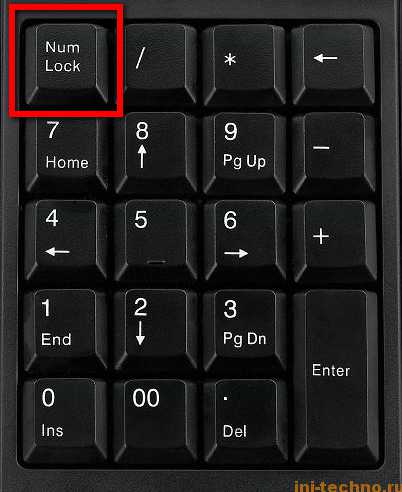
Но что это за клавиша Numpad 1, и за что отвечает она? В пассивном режиме на нее возложена функция перемещения курсора в конец строки, это обозначает надпись End. При наборе текста это удобно – после исправления ошибки можно быстро вернуться к незаконченному предложению. Как уже говорилось выше, активный режим позволяет с ее помощью набирать цифру 1:) Вот такая незатейливая, но полезная функция. Итак, надеюсь, теперь стало понятно, за что это за клавиша Numpad 1, и какую важную роль она играет.
А кто-нибудь знает, когда появилась первая клавиатура? Если да, обязательно напишите об этом в комментариях!
Многие ноутбуки имеют расширенную клавиатуру, которая имеет также боковую часть. Однако это относится далеко не ко всем моделям, не говоря уже от нетбуках. Новые модели предусматривают наличие дополнительных клавиш панели numpad на устройствах с укороченными версиями клавиатуры.
1 Убедитесь в том, что ваша модель ноутбука содержит дополнительные функции ввода чисел с клавиатуры. Для этого введите в поисковике запрос спецификации и нужный параметр, который хотите узнать. Также обратите внимание на наличие цифр на буквенных кнопках клавиатуры, обычно они расположены в правой ее части, однако все может зависеть от модели и производителя.
2 Если ваша модель ноутбука поддерживает функцию включения numpad, найдите в левом нижнем углу клавишу Fn, обычно она расположена рядом с Win. Это дополнительная кнопка, которая в сочетании с другими, посылает компьютеру команду о выполнении того или иного действия, например, в некоторых моделях ноутбуков, одновременное нажатие Fn и клавиш со стрелками вверх и вниз регулирует уровень громкости звукового устройства. Здесь она вам понадобится для включения режима numpad.
3 Выясните, какая дополнительная кнопка клавиатуры в сочетании с Fn включает нужную вам функцию. Обычно в большинстве моделей ноутбуков за это отвечает клавиша NumLk, которая находится в правом верхнем углу рядом с F12. Если у вас нетбук, эта клавиша может одновременно иметь и другую функцию, помимо основной.
4 Нажмите одновременно Fn и Num Lk. Обратите внимание, появилась ли на вашем экране монитора пиктограмма изменения режима ввода. Попробуйте ввести несколько знаков с клавиатуры в текстовый документ. При этом пользуйтесь клавишами, на которых вместе с буквами расположены цифры.
5 Выключение этого режима производите в том же порядке. Его включение удобно в основном для тех, кто привык играть в компьютерные игры на полных клавиатурах. Также многие привыкли к использованию NumPad на обычных компьютерах и в других целях, поэтому более новые модели ноутбуков и нетбуков содержат функцию поддержки данного режима.
Подробно о том, что это за клавиша Numpad 1
Сегодня мы подробно расскажем, что это за клавиша Numpad 1. Она присутствует на привычном устройстве ввода. Компьютерная клавиатура – это не вполне очевидный элемент. Кроме известных всем цифирных и буквенных символов она имеет ряд специальных кнопок, которые обеспечивают более удобное управление системой. Некоторые дают возможность быстро перемещаться между различными частями документа, другие отвечают за возможности восстановления работоспособности при критических ошибках. К последним можно отнести сочетание Ctrl+Alt+Del.
Расположение
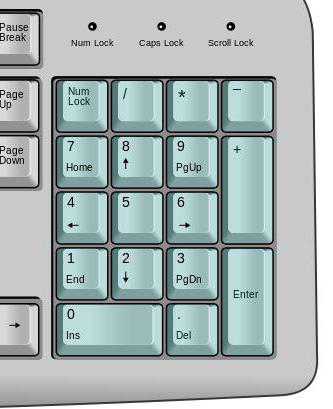
Включение
Значение

Интересующий нас элемент был введен как калькулятор, а также оператор, обеспечивающий быструю работу с различными текстовыми редакторами. Функции указаны на обозначениях PgDn, PgUp, Home. В случае отключенной дополнительной клавиатуры они реализуют возможности перемещения курсора на странице документа или другом поле для ввода текста. Теперь вы знаете, что это за клавиша Numpad 1.

Что такое Numpad и как включить его
Все способы как включить Numpad, если у вас не оказалось боковой клавиатуры:
1. Нажмите на клавишу Num Lock. Если она есть, то обычно находится справа вверху всей клавиатуры.
2. Комбинация клавиш (Fn + F11) или (Fn + 1,2,3. и так далее). Чаще всего такая комбинация работает на тех лептопах, где цифровой клавиатуры нет вообще.

3. Экранная клавиатура.
Зачастую Numpad требуется для игровых трейнеров, чтоб не задействовать игровые клавиши в игре.
К ак правило, классические клавиатуры, подключаемые по USB или PS/2 разделяются на три сектора. В левой части располагается основной блок, в средней — клавиши-стрелки, Delete и прочие вспомогательные клавиши, справа же расположена дополнительная цифровая клавиатура. В лэптопах её иногда объединяют с основным блоком, а иногда и вовсе убирают, оставляя в распоряжении пользователя только верхний цифровой ряд.
Но в независимости от того, имеется на клавиатуре цифровой блок или нет, он не всегда включён по умолчанию . Неопытные пользователи иногда даже принимают это за поломку, недоумевая, почему при нажатии клавиш с цифрами выполняются действия, за которые обычно отвечают клавиши-стрелки. На самом деле всё просто — чтобы цифровой блок работал, нужно сначала нажать кнопку Num Lock .
Эта клавиша, отвечающая за включение и отключение вспомогательного цифрового сектора, имеется на большинстве современных клавиатур, но может такое статься, что её попросту не окажется, что иногда встречается на некоторых моделях ноутбуков и нетбуков. Если нет Num Lock , должна быть Fn . Нажатая одновременно с F11 , она также включает и отключает цифровую клавиатуру, однако будьте осторожны — в разных моделях ноутбуков эта комбинация может служить для активации/деактивации других функций, например, отключения дисплея. Роль F11 также могут выполнять клавиши F10 и F12 , и это опять же зависит от конкретной модели.



Ну если разобрать, а дорожки согнуть, то впринципе можно

Иван Иванов
Если ты хочешь себе 60% мембрану, то пили кейс, а мембрану заверни, и приклей скотчем и все, тоже самое наоборот, что бы были только стрелки и нампад


Иван Иванов ответил Алексею

Алексей, так там ее нет


Иван Иванов ответил Алексею

Иван Иванов ответил Алексею



Антон Грищук
ахахах, помню как-то раз так сделал с надеждой, что сделаю клаву короче, в итоге -клава, но я тогда малой был.
Можно, но только если все контакты(которые идут на провод) находятся на нумпаде. Иначе просто не будет работать.
Но зачем это? Продаются дешевые нумпады на али


Дмитрий Некорнев

Можно. Смотри, все клавиатуры делятся по форм факторам. Знаешь, как одну клавиатуру делят на разные фф для покупки? На самом деле, плата/мембрана и корпус с плейтом клавиатуры разделены на части. Между ними есть слой клея, который их скрепляет. Его отделить очень просто: надо ёбнуть по нему топором, или отпилить пилой. А на кастомах за 30к ты от этих махинаций получаешь ахуенные тактильные ощущения, так как между ними вместо клея КПТ-8.

Я лично сделал это с помощью техники каратэ: взял свою любимую блади, положил на два кирпича и с боевым кличем ёбнул по ней рукой. Чуть промахнулся, и получился 55% борд


Nekit, э блади ващета даже не гнется так шелест сказал как ты ее мог пополам рукой переебать м

Николай Игонин


Дмитрий Некорнев ответил Некиту


Кристиан Альбертов
Некит, спасибо большое за такой совет, пойду пробовать. А сколько нужно КПТ-8 ?
Чуть-чуть ? Или же больше ?
Читайте также:


